Không chỉ dính lỗi màn hình xanh máy tính chết chóc, lỗi màn hình đen máy tính cũng là một trong những ám ảnh của người dùng.
Lỗi màn hình đen máy tính nguyên nhân do đâu?
- Do máy tính của bạn bị nhiễm virus, dẫn tới hệ điều hành không tự nạp được Windows Explorer
- Lỗi màn hình đen xuất hiện sau khi update windows
- Máy tính của bạn bị mất bản quyền windows cũng sẽ có biểu hiện màn hình đen máy tính
- Do card màn hình rời của máy có vấn đề nên làm máy tính bị đen màn hình
- Ổ cứng bị lỗi
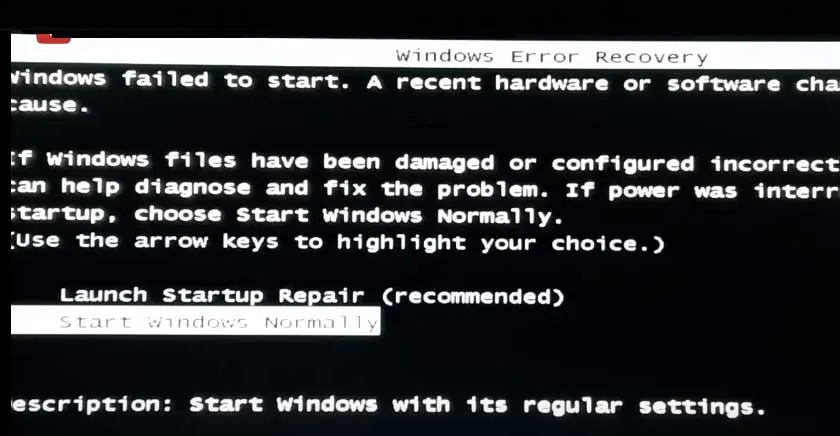
Sửa lỗi màn hình đen trên Windows 7 và win 10
Cách 1: Cách khắc phục lỗi màn hình đen trên máy tính Widows 7 do windows
Có hai cách để giúp bạn khắc phục lỗi này là cài lại windows và sử dụng tính năng repair windows. Nếu áp dụng cách repair windows, các bạn cần chuẩn bị 1 đĩa win 7 hoặc sử dụng một USB boot chứa bộ cài đặt windows 7 để các bạn tiến hành repair.
Cách repair widows dường như đơn giản và tiết kiệm thời gian, nhưng các bạn nên cài đặt lại windows mới. Tuy nhiên, quá trình repair windows hay xảy ra các lỗi vặt, các bạn sử dụng cũng không được ổn định, windows hay báo lỗi.
Hướng dẫn cách cài đặt windows 7 bằng đĩa để khắc phục lỗi màn hình đen
Bước 1: Lắp ổ đĩa vào máy. Các bạn cho ổ đĩa vào máy, khi thấy dòng lệnh Windows is loading files... các bạn nhấn Enter
Tiếp theo, các bạn nhấn Next
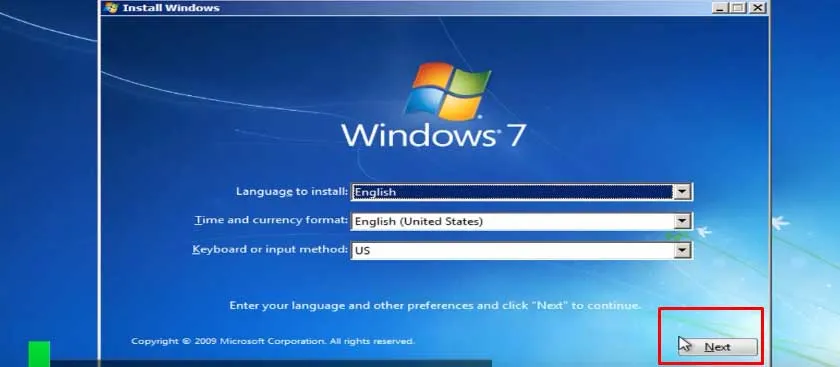
Chọn Install Now
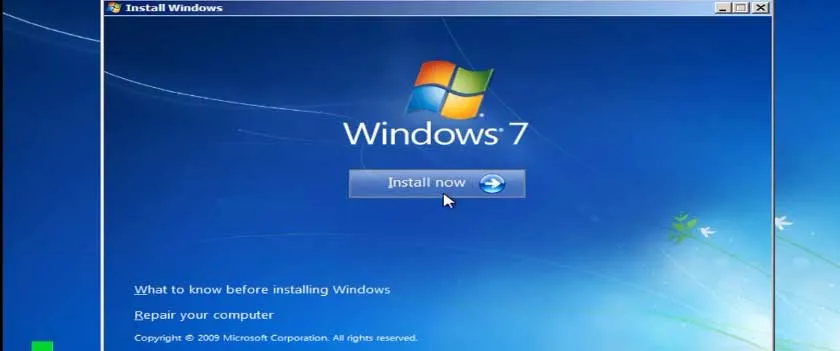
Tiếp theo, các bạn chọn phiên bản muốn cài đặt, nhấn Next
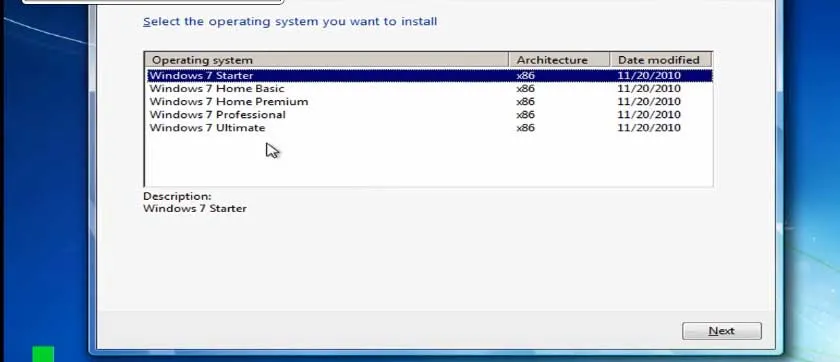
Click vào Accept và nhấn tiếp Next
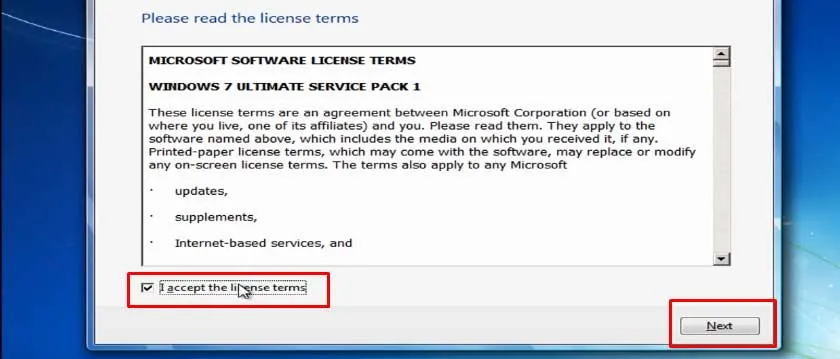
Chọn tiếp Custom Advanced
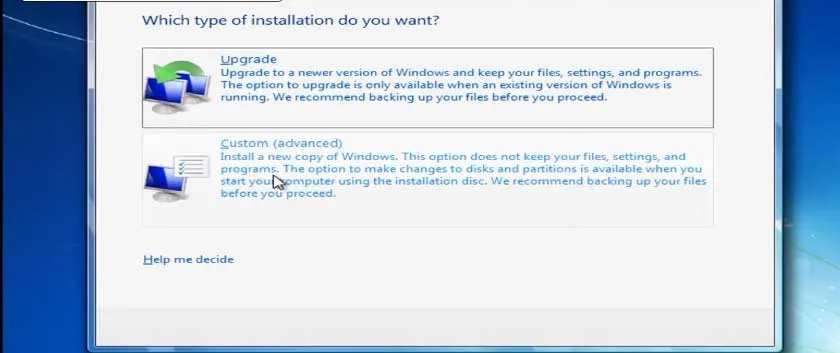
Tiếp theo, chọn phân vùng bạn muốn chứa ổ Win, chọn Driver Option
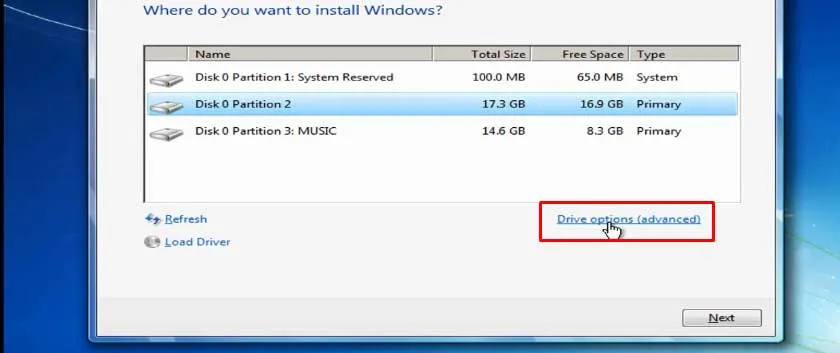
Sau đó, nhấn Format (để định dạng lại) > OK
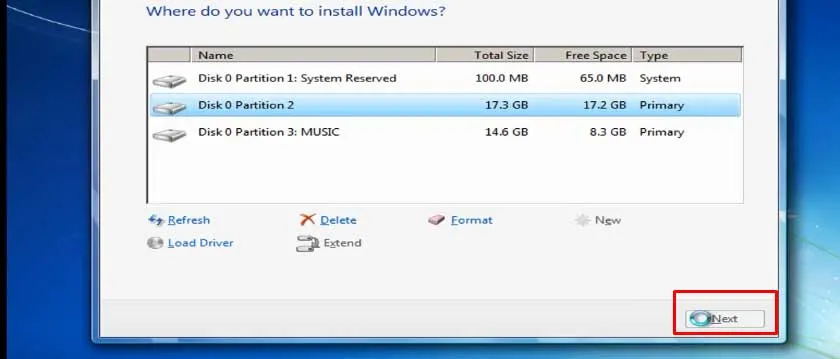
Chờ quá trình cài đặt hoàn tất
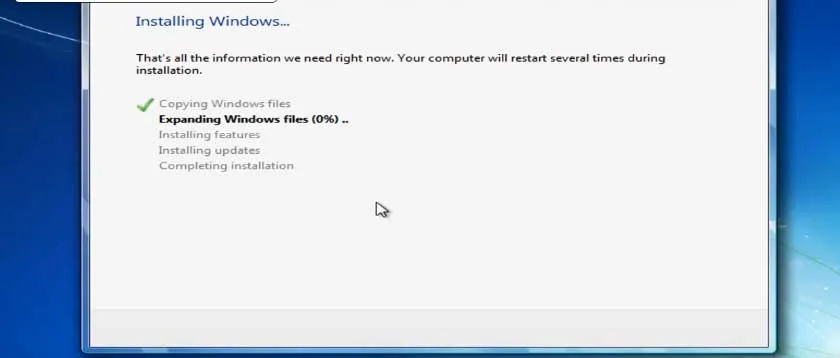
Khi hệ thống cài dặt thành công, các bạn tiến hành thiết lập các thông số và khởi động lại máy tính.
Quá trình cài windows mới thành công, lỗi màn hình đen máy tính sẽ được giải quyết.
Cách 2: Cách khắc phục lỗi màn hình đen trên máy tính Widows 7 do ổ cứng
Biểu hiện: Khi bạn khởi động máy tính, màn hình xuất hiện màu đen cùng nhiều dòng lệnh như sau
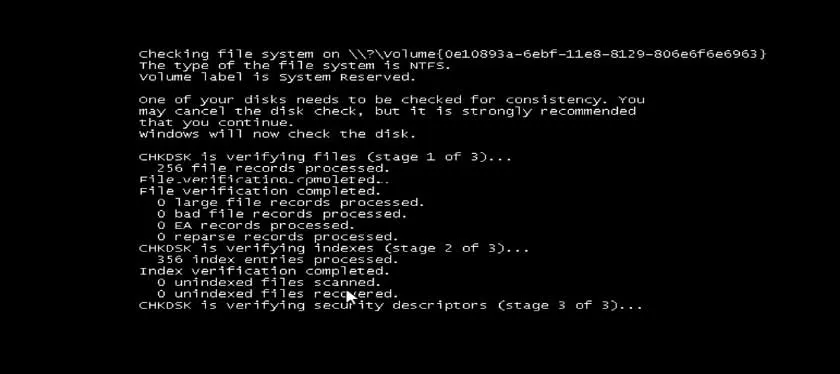
Cách khắc phục như sau
Bước 1: Mở hộp thoại Regedit (từ cửa sổ start gõ regedit) > Yes
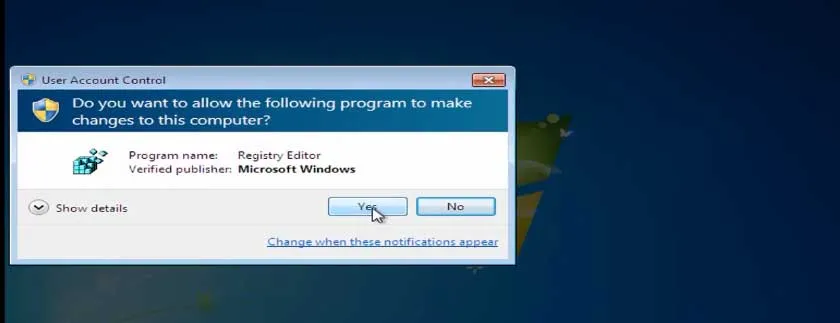
Cửa số Regedit hiện ra, chọn lần lượt Machine >System > ControlSet01 >Control > Session manager > bootexecute
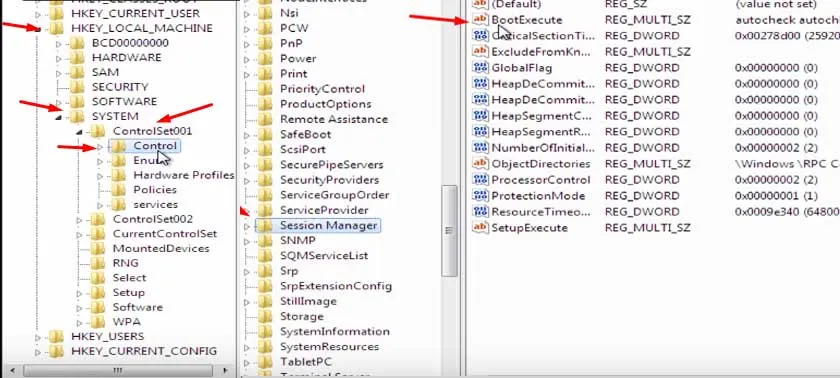
Hộp thoại mở ra, các bạn xóa dòng chữ đi, và nhấn OK
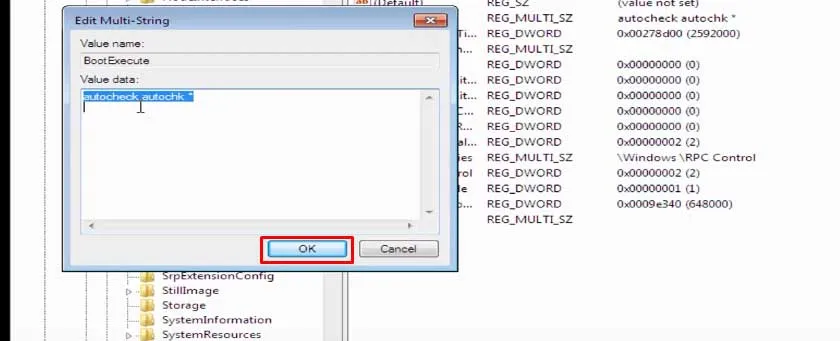
Các bạn tìm thư mục SesionSet002 và làm tương tự. Các thao tác hoàn thành, các bạn khởi động lại máy là sẽ khắc phục thành công 100% lỗi màn hình đen.
Cách khắc phục màn hình đen máy tính khi khởi động
Ngoài lỗi máy tính bị màn hình xanh khi khởi động thì lỗi máy tính bị đen màn hình, không vào được windows cũng rất phổ biến. Khi đó cách khắc phục như sau.
Nhấn tổ hợp phím Ctr + Shift + ESC. Cửa sổ Windows task manager xuất hiện.
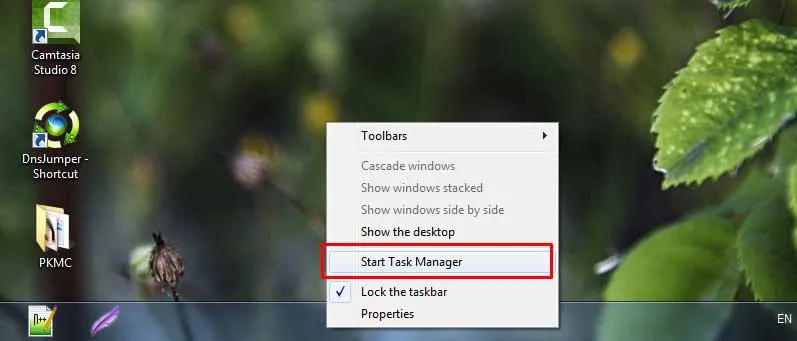
Chọn File > New.Tại ô thoại nhập explorer.exe > OK
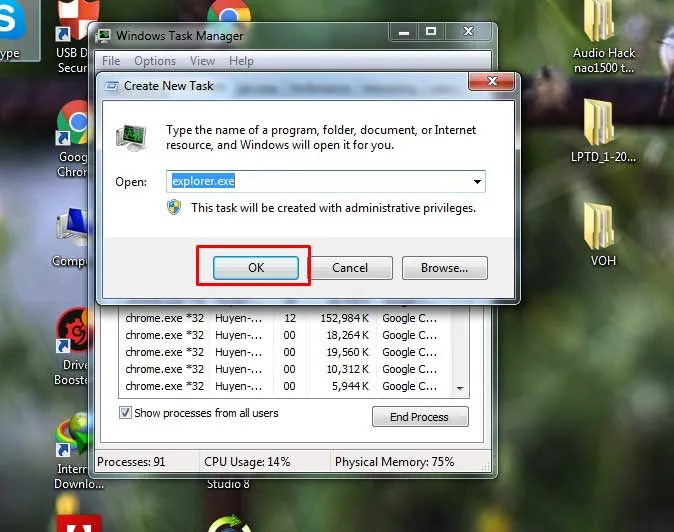
Cách 3: Vô hiệu hóa tính năng khởi động nhanh
Tính năng khởi động nhanh tuy giúp bạn rút ngắn được thời gian khởi động windows, nhưng lại thường gây ra lỗi đen màn hình máy tính hoặc xanh màn hình.
Bước 1: Truy cập vào Control Panel, bạn có thể truy cập nhanh bằng cách mở hộp thoại Run (Windows + R) > nhập lệnh control > nhấn Enter để mở.
Bước 2: Nhấn chuột phải vào This PC (Computer) > chọn Manage > chọn tiếp Device Manager > Display adapters.
Bước 3: Hãy thử nhấn chuột phải vào dòng NVIDIA GeForce GT 525M đó (thao tác này nhằm vô hiêu hóa Card rời)
Cuối cùng hãy khởi động lại máy tính để kiểm tra tính năng này đã được vô hiệu hóa hay chưa.
Cách 5: Kiểm tra phần cứng máy tính và vệ sinh máy
Sau khi đã thực hiện các thủ thuật như cài lại windows nhưng vẫn không thể khắc phục được lỗi màn hình máy tính bị đen. Hãy kiểm tra đến tuổi thọ của các phần cứng như SSD, main, dây cáp.
Nếu bạn đang sử dụng Windows 10 và 8.1 có thể thực hiện các thao trên tương tự.
Trên đây là những nguyên nhân và thủ thuật giúp bạn khắc phục thành công 100% lỗi máy tính bị đen màn hình. Chúc các bạn thực hiện thành công. Truy cập VOH Online thường xuyên để cập nhật tin tức mới nhất.



